Jak wyłączyć komputer za pomocą telefonu

Jak wyłączyć komputer za pomocą telefonu
Zaskakujące jest, jak proste jest importowanie kontaktów z iPhone'a do Gmaila, a co więcej, o ile nie mniej zaskakujące, jak wiele osób nie ma o tym pojęcia. Procedura wymaga synchronizacji kontaktów z iPhone'a z Kontaktami w systemie Windows, a następnie wyeksportowania ich do pliku CSV. Ostatnim krokiem jest zaimportowanie tego pliku za pomocą wbudowanej funkcji importowania z Gmaila.
Uwaga: Możesz również synchronizować kontakty bezpośrednio z Gmailem, ale ten przewodnik jest przeznaczony wyłącznie dla tych, którzy chcą zaimportować kontakty do Gmaila i dodać je do konkretnych grup.
Najpierw upewnij się, że zaznaczyłeś opcję synchronizowania kontaktów z kontaktami systemu Windows w programie iTunes.
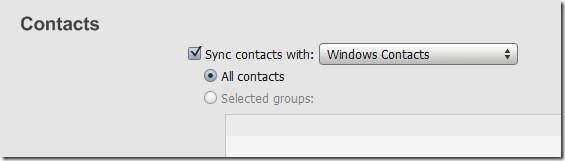
Po znalezieniu wszystkich kontaktów w formacie Kontakty systemu Windows w folderze [Nazwa użytkownika]/Kontakty kliknij przycisk Eksportuj, aby zapisać je wszystkie w formacie CSV.
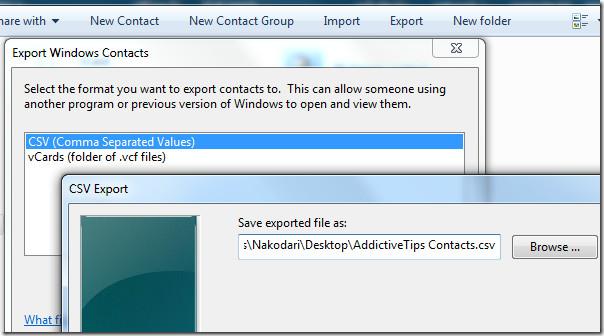
Teraz przejdź do Gmaila i kliknij „Kontakty” na pasku bocznym po lewej stronie. Kliknij link „Importuj” w prawym górnym rogu, aby przejść do strony importowania. Tutaj możesz wyszukać plik CSV i kliknąć „Importuj”, aby rozpocząć importowanie kontaktów do Gmaila.

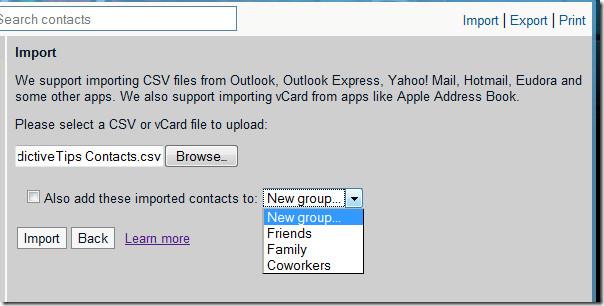
Dodatkowo możesz dodać zaimportowane kontakty do nowej lub istniejącej grupy. Takiego grupowania kontaktów nie można wykonać podczas synchronizacji bezpośrednio z iTunes.
Ta metoda jest przydatna, jeśli chcesz dodać określone kontakty do jednej grupy. Wystarczy utworzyć plik CSV z wybranymi kontaktami i zaimportować je do jednej grupy, a następnie wykonać tę samą procedurę, aby dodać inne kontakty do innych grup.
Ta metoda jest odpowiednia dla systemu Windows 7, ponieważ ma on wbudowaną opcję eksportowania wszystkich kontaktów do formatu CSV.
Jak wyłączyć komputer za pomocą telefonu
Usługa Windows Update zasadniczo współpracuje z rejestrem i różnymi plikami DLL, OCX i AX. W przypadku uszkodzenia tych plików większość funkcji
Nowe pakiety ochrony systemu pojawiają się ostatnio jak grzyby po deszczu, a każdy z nich oferuje kolejne rozwiązanie antywirusowe/do wykrywania spamu, a jeśli masz szczęście
Dowiedz się, jak włączyć Bluetooth w systemie Windows 10/11. Bluetooth musi być włączony, aby Twoje urządzenia Bluetooth działały prawidłowo. Spokojnie, to proste!
Wcześniej recenzowaliśmy NitroPDF, dobry czytnik PDF, który umożliwia również użytkownikom konwersję dokumentów do plików PDF z opcjami takimi jak scalanie i dzielenie plików PDF
Czy kiedykolwiek otrzymałeś dokument lub plik tekstowy zawierający zbędne, niepotrzebne znaki? Czy tekst zawiera mnóstwo gwiazdek, myślników, pustych spacji itp.?
Tak wiele osób pytało o małą prostokątną ikonę Google obok ikony Start systemu Windows 7 na moim pasku zadań, że w końcu zdecydowałem się opublikować ten artykuł
uTorrent to zdecydowanie najpopularniejszy klient desktopowy do pobierania torrentów. Chociaż u mnie działa bez zarzutu w systemie Windows 7, niektórzy użytkownicy mają problem z…
Każdy musi robić częste przerwy podczas pracy przy komputerze, ponieważ jeśli nie robisz przerw, istnieje duże prawdopodobieństwo, że Twoje oczy wyskoczą (dobrze, nie wyskoczą)
Istnieje wiele aplikacji, do których jako zwykły użytkownik możesz być bardzo przyzwyczajony. Większość powszechnie używanych darmowych narzędzi wymaga żmudnej instalacji,







